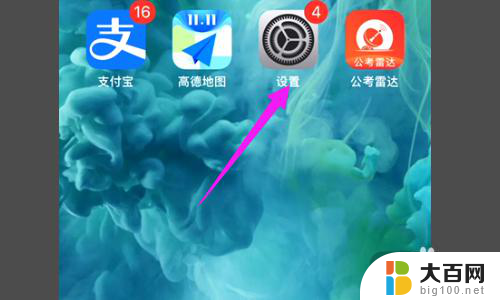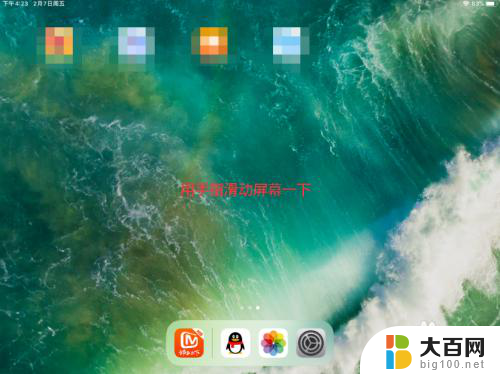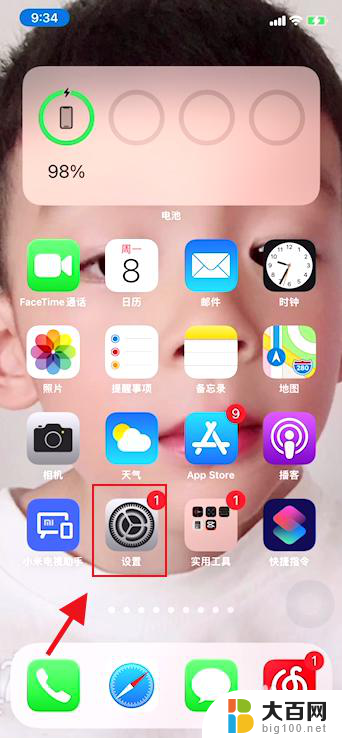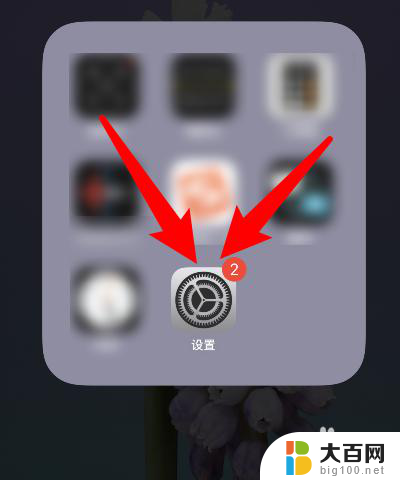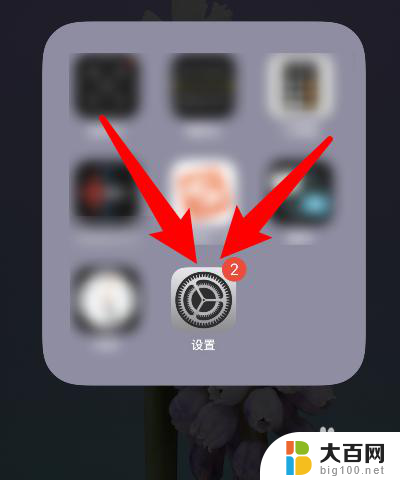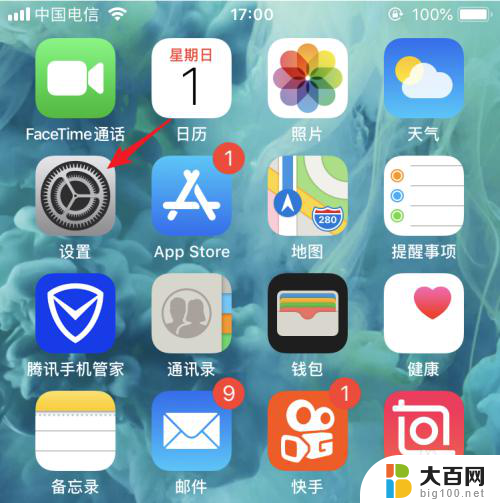苹果怎么打开屏幕镜像 iPhone屏幕镜像步骤
随着科技的不断发展,如今的手机已经成为人们生活中必不可少的一部分,而iPhone作为其中的代表之一,具备了众多令人称道的功能和特点。其中屏幕镜像功能更是备受用户关注。苹果手机如何打开屏幕镜像呢?接下来我们将一步步为大家介绍具体的操作步骤,让您轻松掌握这一技巧。无论是展示手机上的内容给其他人观看,还是将手机屏幕投射到电视或电脑上,屏幕镜像功能都能为您带来更加便捷的使用体验。让我们一起来了解一下吧!
方法如下:
1.将我们的电脑和苹果手机置于同一局域网内。

2.开启苹果手机,手指从手机屏幕的底部向上滑动。拉出“控制界面”,点击“控制界面”中的“AirPlay”选项。
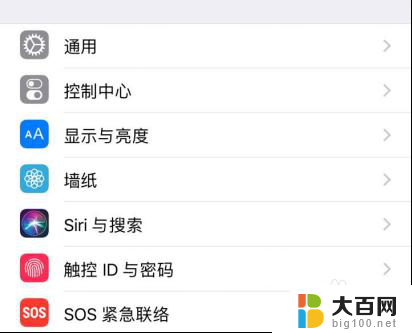
3.在“AirPlay”选项的界面中,找到你要连接电脑的ID,并且打开设备的镜像开关。

4.返回刚刚的“控制界面”,就可以看到原来“AirPlay”的位置。已经变成自己电脑的名称,这就证明连接成功,此次投屏成功。

5.连接成功之后,我们可以清楚的在电脑上看到手机上的画面内容。此时只需要操纵手机实时显示在电脑上。如下图就是电脑画面和手机 上的画面;
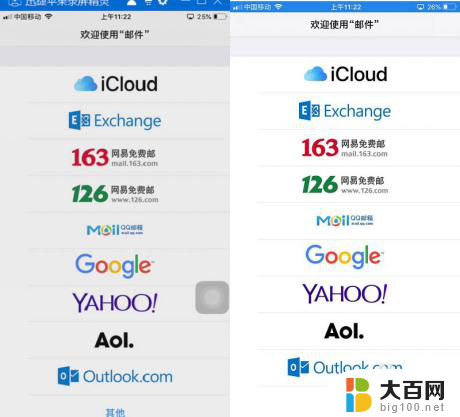
6.如果投屏结束,只需要关闭电脑上的投屏画面,或者在手机上点击停止镜像即可结束。

以上是苹果如何打开屏幕镜像的全部内容,如果需要的用户可以按照以上步骤进行操作,希望对大家有所帮助。